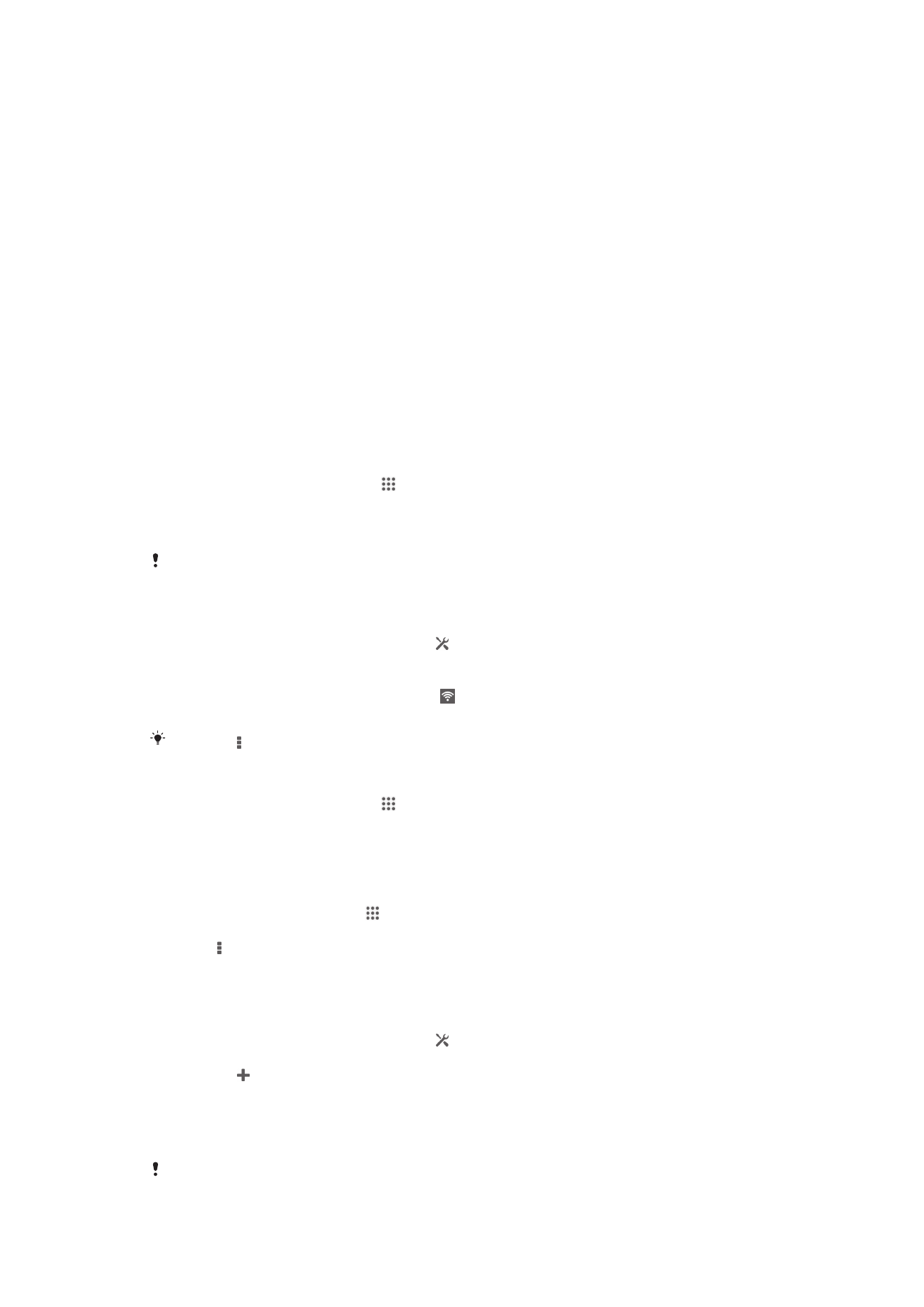
Yhdistäminen langattomiin verkkoihin
Wi-Fi® -tekniikalla voit käyttää Internetiä langattomasti laitteessasi. Näin voit selata
Webiä ja jakaa mediatiedostoja samassa Wi-Fi® -verkossa muiden DLNA Certified™-
laitteiden kanssa, kuten televisioiden ja tietokoneiden kanssa.
Jos yrityksellä tai organisaatiolla on erillisverkko (VPN), voit muodostaa yhteyden tähän
verkkoon laitteellasi. VPN-toiminnolla voit käyttää sisäverkkoja ja muita yrityksen sisäisiä
palveluja.
Ennen Wi-Fi®-yhteyden käyttämistä
Jos haluat selata Internetiä Wi-Fi® -yhteyden kautta, etsi käyttävissä oleva Wi-Fi® -
verkko, muodosta yhteys siihen ja avaa sitten Internet-selain. Wi-Fi® -verkon signaalin
voimakkuus saattaa vaihdella laitteen sijainnin mukaan. Jos siirryt lähemmäs Wi-Fi® -
käyttöpistettä, signaalin voimakkuus saattaa parantua.
Wi-Fi®-verkon käyttöönotto
1
Kohdasta Kotinäyttö napauta .
2
Etsi ja napauta Asetukset.
3
Vedä liukusäädin kohdan Wi-Fi vierestä oikealle ottaaksesi Wi-Fi® -toiminnon
käyttöön.
Wi-Fi® -yhteyden muodostamiseen saattaa mennä muutama sekunti.
Yhteyden automaattinen muodostaminen Wi-Fi®-verkkoon
1
Varmista, että Wi-Fi® -toiminto on päällä.
2
Vedä tilariviä alaspäin ja napauta sitten .
3
Napauta Wi-Fi . Kaikki käytettävissä olevat Wi-Fi® -verkot tulevat näkyviin.
4
Muodosta yhteys Wi-Fi® -verkkoon napauttamalla sitä. Jos kyseessä on suojattu
verkko, kirjoita asiaankuuluva salasana. näkyy tilarivillä, kun yhteys on
muodostettu.
Napauta ja etsi sitten käytettävissä olevia verkkoja napauttamalla
Etsi.
Yhteyden muodostaminen toiseen Wi-Fi®-verkkoon
1
Kohdasta Kotinäyttö napauta .
2
Etsi ja napauta Asetukset > Langaton lähiverkko. Havaitut Wi-Fi®-verkot tulevat
näkyviin.
3
Muodosta yhteys toiseen Wi-Fi®-verkkoon napauttamalla sitä.
Wi-Fi® -verkkojen etsiminen manuaalisesti
1
Avaa Kotinäyttö ja napauta .
2
Etsi ja napauta Asetukset > Langaton lähiverkko.
3
Paina ja napauta sitten Etsi.
4
Voit muodostaa yhteyden Wi-Fi® -verkkoon napauttamalla verkon nimeä.
Wi-Fi®-verkon lisääminen manuaalisesti
1
Varmista, että Wi-Fi® -toiminto on päällä.
2
Vedä tilariviä alaspäin ja napauta sitten .
3
Napauta Wi-Fi .
4
Napauta .
5
Anna Verkon SSID-tunnus-tiedot.
6
Valitse suojaustyyppi napauttamalla Suojaus-kenttää.
7
Anna salasana tarvittaessa.
8
Napauta Tallenna.
Pyydä verkon SSID-tunnus ja salasana Wi-Fi® -verkonvalvojalta.
87
Tämä on julkaisun Internet-versio. © Tulostus sallittu vain yksityiskäyttöön.
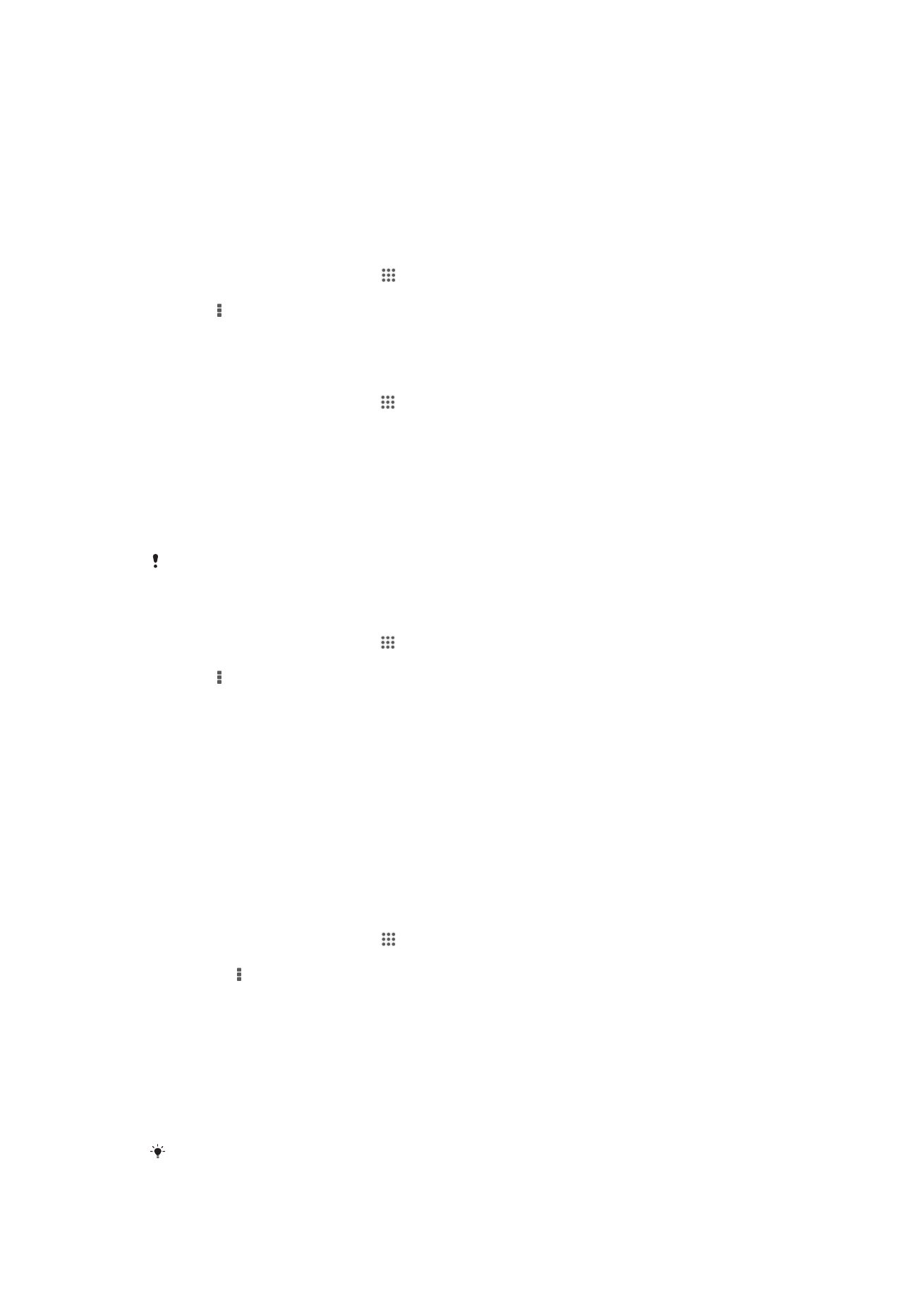
Wi-Fi®-lisäasetukset
Wi-Fi®-verkon tila
Kun olet muodostanut yhteyden Wi-Fi® -verkkoon tai kun lähistöllä on käytettävissä Wi-
Fi® verkkoja, voit tarkastella näiden Wi-Fi® -verkkojen tilaa. Voit myös asettaa laitteen
ilmoittamaan, kun avoin Wi-Fi® -verkko havaitaan.
Wi-Fi®-verkon ilmoitusten ottaminen käyttöön
1
Ota Wi-Fi® käyttöön, jos se ei ole vielä käytössä.
2
Kohdasta Kotinäyttö napauta .
3
Etsi ja napauta Asetukset > Langaton lähiverkko.
4
Paina .
5
Napauta Lisäasetukset.
6
Valitse valintaruutu Ilmoitukset verkoista.
Liitetyn Wi-Fi®-verkon yksityiskohtaisten tietojen tarkasteleminen
1
Napauta Kotinäyttö-näytössä .
2
Etsi ja napauta Asetukset > Langaton lähiverkko.
3
Napauta Wi-Fi®-verkkoa, johon olet muodostanut yhteyden. Yksityiskohtaiset
verkon tiedot tulevat näkyviin.
Wi-Fi®-virransäästökäytäntö
Kun lisäät Wi-Fi® -virransäästökäytännön, voit määrittää milloin Wi-Fi® -yhteydestä
siirrytään mobiilidatayhteyteen.
Jos et ole muodostanut yhteyttä Wi-Fi® -verkkoon, laite käyttää matkapuhelindatayhteyttä
Internet-käyttöön (jos matkapuhelindatayhteys on määritetty ja otettu käyttöön laitteessa).
Wi-Fi®-virransäästökäytännön lisääminen
1
Napauta Kotinäyttö-näytössä .
2
Etsi ja napauta Asetukset > Langaton lähiverkko.
3
Paina .
4
Napauta Lisäasetukset.
5
Napauta Pidä Wi-Fi käytössä lepotilassa.
6
Valitse vaihtoehto.
Wi-Fi Direct™
Wi-Fi Direct™ -toiminnolla voit muodostaa yhteyden muihin laitteisiin suoraan, liittymättä
perinteiseen koti-, toimisto- tai WLAN-alueverkkoon. Voit esimerkiksi asettaa laitteen
muodostamaan yhteys suoraan tietokoneeseen, jotta voit käyttää laitteen sisältöä
tietokoneelta. Laitteet, joiden kanssa jaetaan sisältöä, on oltava Wi-Fi Direct™ -
sertifioituja.
Wi-Fi Direct™ -yhteyden käyttöönotto
1
Tarkista, että laitteesi Wi-Fi® -toiminto on käytössä.
2
Kohdasta Kotinäyttö napauta .
3
Etsi ja napauta Asetukset > Langaton lähiverkko.
4
Napauta > Wi-Fi Direct.
Mobiilidatayhteyden jakaminen
Voit jakaa laitteen mobiilidatayhteyden yhden tietokoneen kanssa USB-kaapelilla. Tätä
kutsutaan USB-sitomiseksi. Voit myös jakaa laitteen datayhteyden enintään kahdeksan
muun laitteen kanssa samanaikaisesti muuttamalla laitteen kannettavaksi Wi-Fi® -
alueeksi. Kun laitteen mobiilidatayhteys on jaettu, jakamisen kohteena olevat laitteet
voivat käyttää laitteen datayhteyttä ja esimerkiksi selata Internetiä, ladata sovelluksia ja
lähettää sekä vastaanottaa sähköpostia.
Tietokone voidaan joutua valmistelemaan luomaan verkkoyhteys USB-kaapelin kautta. Saat
uusimmat tiedot osoitteesta www.android.com/tether.
88
Tämä on julkaisun Internet-versio. © Tulostus sallittu vain yksityiskäyttöön.
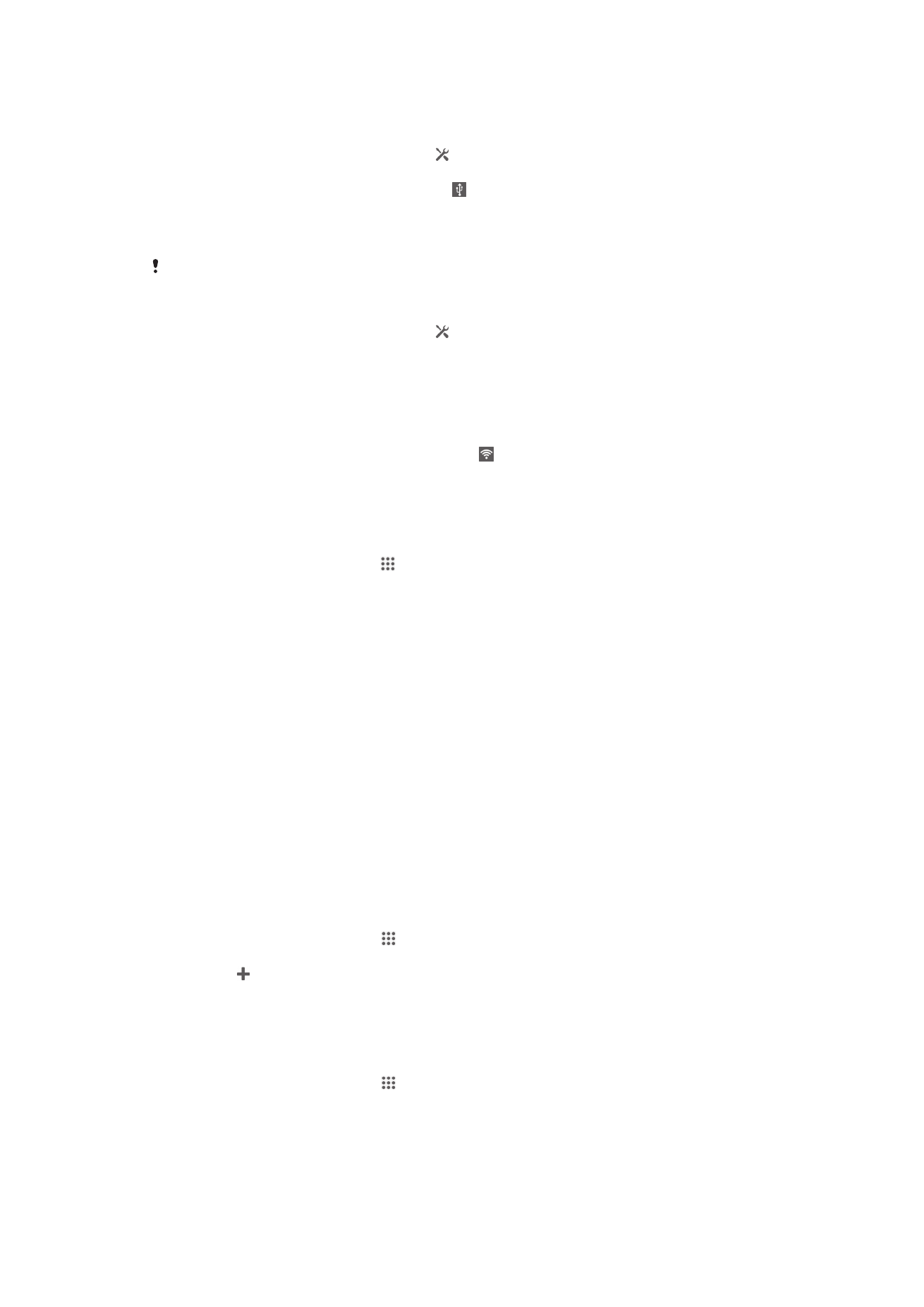
Datayhteyden jakaminen USB-kaapelilla
1
Poista kaikkien laitteeseen tehtyjen USB-kaapeliyhteyksien aktivointi.
2
Liitä laite tietokoneeseen laitteen mukana tulleella USB-kaapelilla.
3
Vedä tilariviä alaspäin ja napauta sitten .
4
Napauta Lisää... > Verkkosidonta ja siirrettävä hotspot.
5
Valitse valintaruutu USB-verkkosidonta. näkyy tilarivillä, kun yhteys on
muodostettu.
6
Kun haluat lopettaa datayhteyden jakamisen, poista valintaruudun USB-
verkkosidonta valinta tai irrota USB-kaapeli.
Laitteen datayhteyttä ja SD-korttia ei voi jakaa USB-kaapelin kautta samanaikaisesti.
Laitteen käyttäminen kannettavana Wi-Fi®-alueena
1
Vedä tilariviä alaspäin ja napauta sitten .
2
Napauta Lisää... > Verkkosidonta ja siirrettävä hotspot.
3
Napauta Siirrettävän WLAN-alueen asetukset > Määritä WLAN-alueen
asetukset.
4
Anna Verkon SSID-tunnus-tiedot.
5
Valitse suojaustyyppi napauttamalla Suojaus-kenttää. Anna salasana tarvittaessa.
6
Napauta Tallenna.
7
Valitse valintaruutu Kannettava WLAN-alue. näkyy tilarivillä, kun yhteys on
muodostettu.
8
Jos haluat lopettaa datayhteyden jakamisen Wi-Fi®-verkon kautta, poista
Kannettava WLAN-alue -valintaruudun valinta.
Kannettavan WLAN-alueen nimeäminen uudelleen ja suojaaminen
1
Napauta Kotinäyttö-näytössä .
2
Etsi ja napauta Asetukset > Lisää... > Verkkosidonta ja siirrettävä hotspot.
3
Napauta Siirrettävän WLAN-alueen asetukset > Määritä WLAN-alueen
asetukset.
4
Anna verkon Verkon SSID-tunnus.
5
Valitse suojaustyyppi napauttamalla Suojaus-kenttää.
6
Anna salasana tarvittaessa.
7
Napauta Tallenna.
Erillisverkot (VPN)
Kun muodostat laitteella yhteyden erillisverkkoihin (VPN), voit käyttää suojatussa
lähiverkossa olevia tietoja julkisesta verkosta. Esimerkiksi yritykset ja oppilaitokset
käyttävät yleisesti VPN-yhteyksiä, kun käyttäjien tarvitsee päästä sisäverkkoihin ja muihin
sisäisiin palveluihin sisäverkon ulkopuolelta (esim. matkoilla).
VPN-yhteyksiä voi muodostaa useilla tavoilla verkosta riippuen. Jotkut verkot voivat
edellyttää, että laitteeseen siirretään ja asennetaan turvavarmenne. Jos tarvitset tarkkoja
tietoja yhteyden muodostamisesta erillisverkkoon, ota yhteyttä yrityksen tai organisaation
verkonvalvojaan.
VPN (Virtual Private Network) -verkon lisääminen
1
Kohdasta Kotinäyttö napauta .
2
Etsi ja napauta Asetukset > Lisää... > VPN.
3
Napauta .
4
Valitse lisättävä VPN-tyyppi.
5
Anna VPN-asetukset.
6
Napauta Tallenna.
VPN (Virtual Private Network) -verkkoon yhdistäminen
1
Kohdasta Kotinäyttö napauta .
2
Etsi ja napauta Asetukset > Lisää... > VPN.
3
Napauta käytettävissä olevien verkkojen luettelossa VPN-verkkoa, johon haluat
muodostaa yhteyden.
4
Anna tarvittavat tiedot.
5
Napauta Yhdistä.
89
Tämä on julkaisun Internet-versio. © Tulostus sallittu vain yksityiskäyttöön.
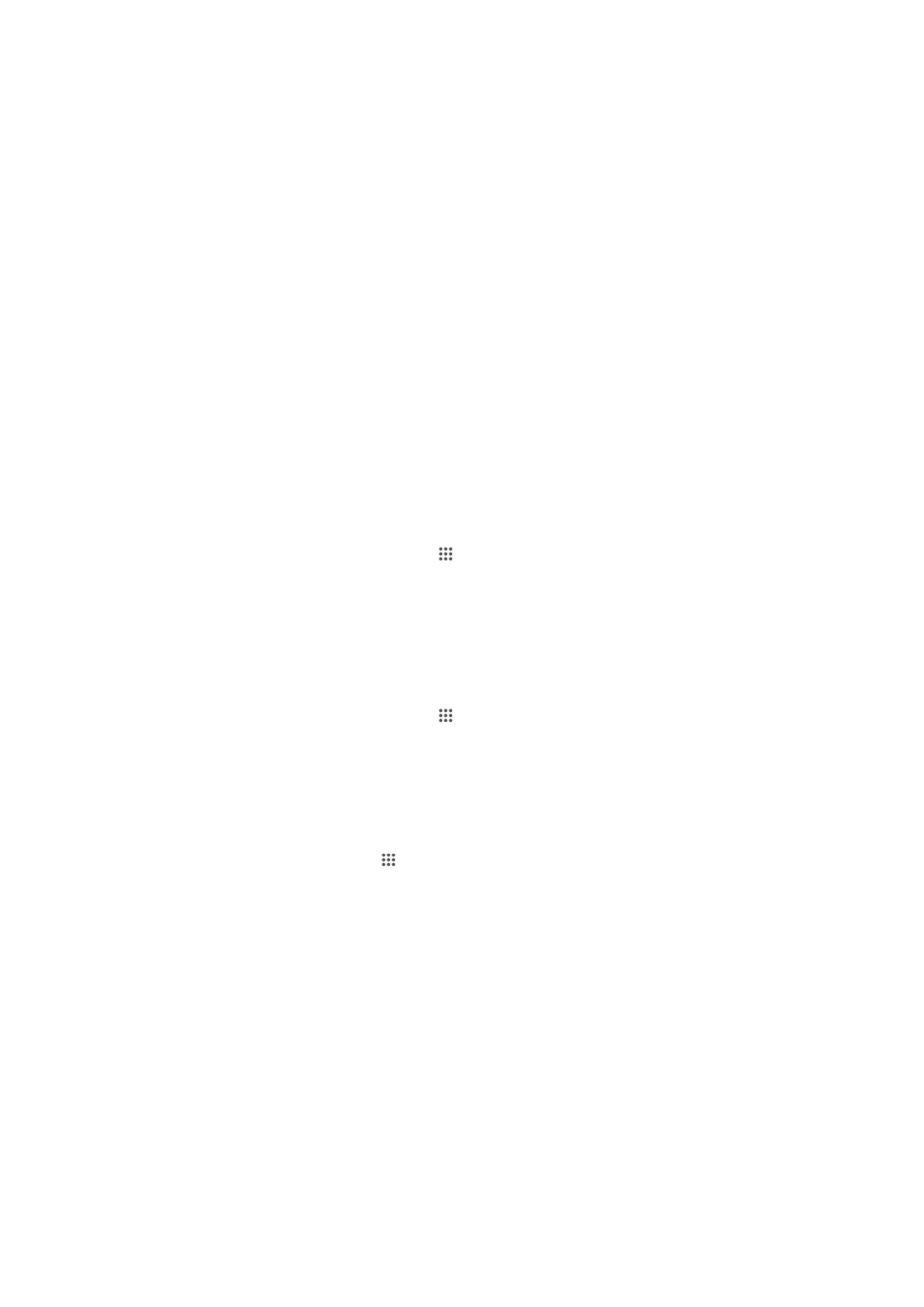
Yhteyden katkaiseminen virtuaalisesta erillisverkosta (VPN)
1
Vedä tilariviä alaspäin.
2
Katkaise yhteys napauttamalla VPN-yhteyden ilmoitusta.